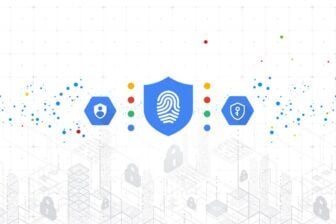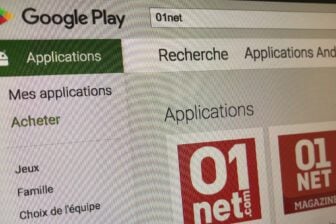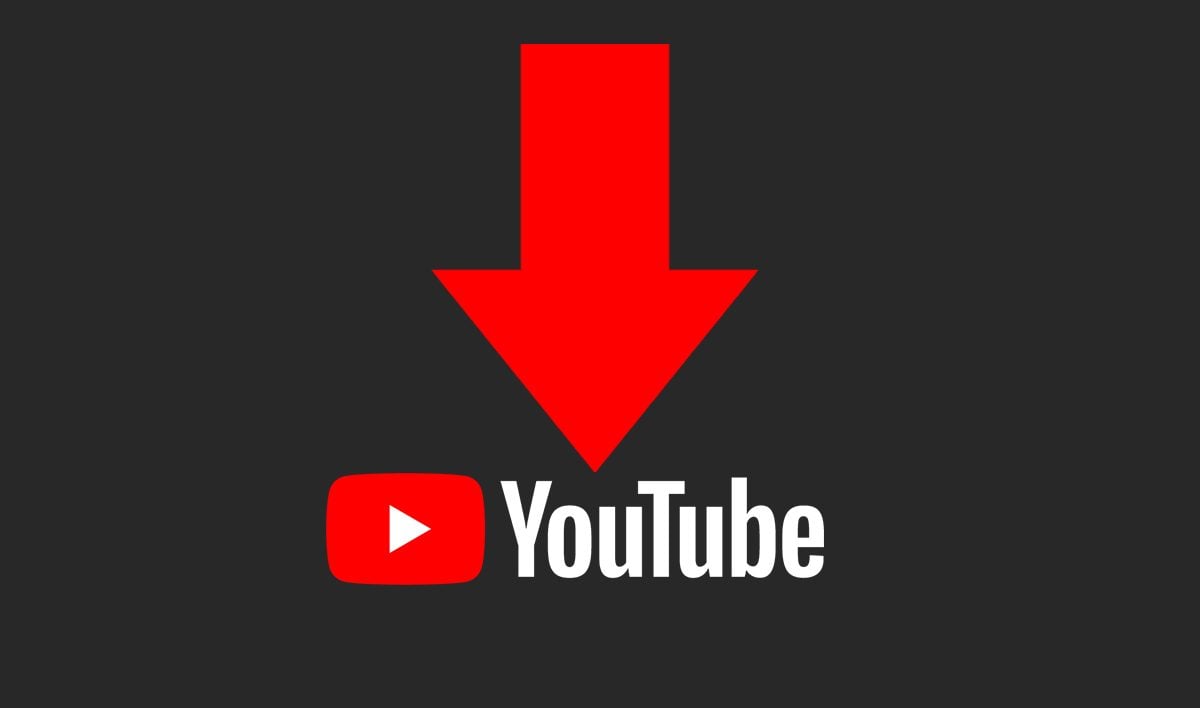Il existe de très nombreuses façons de sauvegarder une copie de vos vidéos YouTube favorites pour les lire ultérieurement sans être connecté à Internet : services en ligne, applications dédiées, extension de navigateur, les solutions sont multiples, mais ne sont pas toujours simples à mettre en application.
Il existe pourtant un moyen très simple de télécharger des vidéos sur YouTube à l’aide d’un outil que beaucoup ont déjà installé sans le savoir sur leur ordinateur : VLC.
Le lecteur multimédia open source est capable de lire des flux réseau, comprenez de lire une vidéo à partir d’une URL. A partir de là, il devient très facile d’obtenir une copie de sauvegarde.
1. Téléchargez VLC
Si ce n’est pas déjà fait, téléchargez et installez VLC sur votre ordinateur. Ce lecteur multimédia open source est capable de lire la majorité des fichiers audio et vidéo nativement, sans avoir à installer d’autres composants.
Disponible gratuitement, VLC est devenu le lecteur multimédia de référence pour un grand nombre d’utilisateurs.
Télécharger VLC 32 bits pour Windows (Gratuit)
Télécharger VLC 64 bits pour Windows (Gratuit)
Télécharger VLC Portable pour Windows (Gratuit)
Télécharger VLC pour macOS (Gratuit)
Télécharger VLC pour Linux (Gratuit)
2. Ouvrir un flux réseau
Rendez-vous dans un premier temps sur YouTube pour copier l’URL de la vidéo que vous souhaitez sauvegarder. Pour cela, faites simplement un clic droit sur la vidéo et cliquez sur Copier l’URL de la vidéo.

Ouvrez VLC, et cliquez sur le menu Fichier/Média pour Ouvrir un flux réseau.

Dans le champ URL, copiez l’URL de la vidéo YouTube que vous avez copiée plus haut et cliquez sur le bouton Ouvrir/Lire. VLC devrait lancer automatiquement la lecture de la vidéo.

3. Accédez aux informations
Cliquez désormais sur le menu Fenêtre/Outils, puis sur le menu Informations sur le média.

Une fenêtre affichant toutes les métadonnées de la vidéo s’affiche. Dans le champ Emplacement situé en bas de l’onglet Général, copiez l’URL affichée.

4. Téléchargez la vidéo
Ouvrez maintenant votre navigateur web favori, et collez l’URL copiée à l’étape précédente dans la barre d’adresses et validez en appuyant sur la touche Entrer du clavier. La vidéo devrait se lancer directement dans le navigateur.
Faites un clic droit sur la vidéo, et cliquez sur le menu Enregistrer la vidéo sous. Choisissez un répertoire de sauvegarde, renseignez le nom de votre sauvegarde et validez en cliquant sur Enregistrer.

5. Ajoutez une extension de fichier
Sur macOS, le fichier téléchargé peut ne pas avoir d’extension. Si VLC sait le lire, cela ne sera pas le cas de tous les lecteurs multimédias.
Localisez votre fichier, faites un clic droit dessus, et cliquez sur Renommer. Ajouter simplement l’extension “.mp4” et validez vos modifications.

🔴 Pour ne manquer aucune actualité de 01net, suivez-nous sur Google Actualités et WhatsApp.